Es stehen mehrere Optionen für die Auswahl der Objekte im Grafikfenster zur Verfügung. Sie können über die Registerkarte Start > Gruppe Wählen & ändern > Menü Auswählen auf diese Optionen zugreifen.
Einzel- oder Fangrahmenauswahl
Um ein Objekt auszuwählen, gehen Sie wie folgt vor:
- Klicken Sie mit der linken Maustaste auf ein Objekt. Dies wählt das ausgewählte Objekt (indem es rot wird) aus und wählt zugleich alle anderen Objekte ab.
- Halten Sie die Umschalttaste gedrückt und klicken Sie mit der linken Maustaste auf ein Objekt. Dies fügt dieses Objekt zum gewählten Satz der Objekte hinzu. Diese Methode erlaubt es Ihnen, mehr als nur ein einzelnes Objekt auszuwählen.
- Ziehen Sie bei gedrückter linker Maustaste eine Box um das Objekt, welches Sie auswählen wollen. Diese Methode wird Boxauswahl genannt. Während Sie den Mauszeiger ziehen, wird eine grüne Box im Grafikfenster angezeigt.
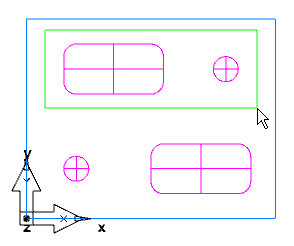
Alle von der Auswahlbox komplett erfassten Objekte werden ausgewählt. Wenn Sie die Umschalttaste während der Auswahl gedrückt halten, werden die Objekte zu den bereits ausgewählten Objekten hinzugefügt.
Partielle Auswahl
Diese Methode ermöglicht Ihnen, mehrere Objekte auszuwählen, ohne sie vollständig zu erfassen.
Im Beispiel unten sind alle drei Features ausgewählt:
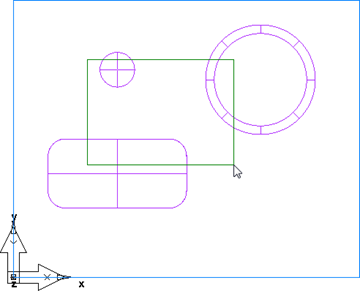
Auswahl ziehen
Diese Methode ermöglicht es Ihnen, mehrere Elemente auszuwählen, indem Sie den Mauszeiger darüber ziehen.
Dieses Beispiel enthält verschiedenfarbige Flächen und Geometrien:
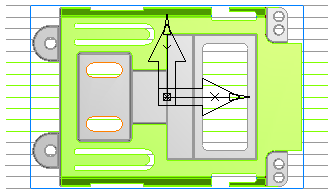
Andere Auswahlmethoden können bei diesem Bauteil nicht optimal verwendet werden.
So können Sie beispielsweise bei Verwendung des Dialogfelds Auswahl nach Farbe/Typ entweder die grünen Linien oder die grauen Linien auswählen, jedoch nicht beide gleichzeitig.
Falls Sie die Schaltfläche Auswahl verwenden, um die Linien in der Ansicht von vorne per Auswahlbox zu auszuwählen, ist es nicht möglich, ausschließlich Linien ohne einige Flächen zusätzlich auszuwählen:


Mit der Option Auswahl ziehen können Sie den Mauszeiger über die Linien links vom Rohteil ziehen, um alle Linien auszuwählen:
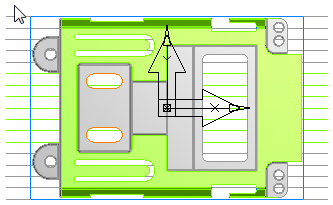
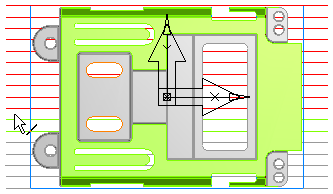
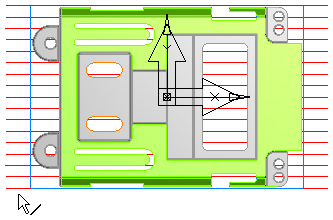
Auswahl ziehen kann Ihnen beim Auswählen von benachbarten Flächen Zeit sparen. Wenn Sie den Standard-Auswahlmodus verwenden, müssen Sie zum Auswählen von benachbarten Flächen die Box-Auswahl verwenden oder Strg+Mausklick auf jede Fläche ausführen. Bewegen Sie mit Auswahl ziehen den Mauszeiger über benachbarte Flächen. Sie können die Strg-Taste bei Auswahl ziehen gedrückt halten, um nicht benachbarte Flächen der Auswahl hinzuzufügen, oder nachdem Sie die Maustaste losgelassen haben, zum Beispiel um die Ansicht auf das Bauteil zu ändern.